Jak integrovat roboty Facebook Messenger do služby Facebook Live: Examiner sociálních médií
Facebook Naživo Facebook Messenger Boti Na Facebooku Facebook / / September 26, 2020
 Chcete více potenciálních zákazníků a konverzí ze svých živých videí na Facebooku?
Chcete více potenciálních zákazníků a konverzí ze svých živých videí na Facebooku?
Věděli jste, že používání chatbotu může zlepšit vaše výsledky?
Integrace robotů Messenger do vašich živých vysílání na Facebooku usnadňuje divákům přihlášení a příjem vašich nabídek.
V tomto článku budete objevte, jak vytvořit robota Facebook Messenger, který z vašich živých videí generuje kvalifikované potenciální zákazníky.
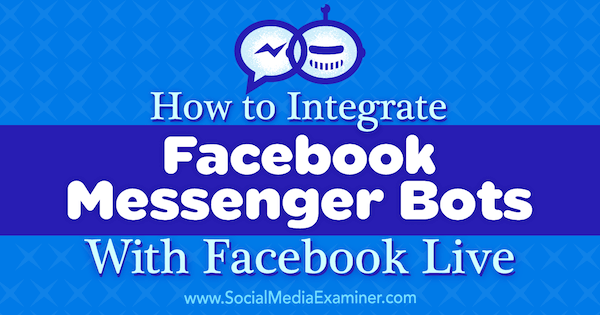
Proč používat roboty Messenger s živým videem?
Messenger roboti (také označované jako chatboti) jsou způsob, jak nastavit automatickou komunikaci se zákazníky nebo potenciálními zákazníky prostřednictvím služby Facebook Messenger. Váš robot za vás promluví, a pokud jej nastavíte správně, robot vám poskytne informace, které uživatelé hledají, a ušetří čas vám i zákazníkovi.
Pokud vysíláte živé video na Facebooku, můžete do svých živých videí integrovat robota doručovat obsah divákům prostřednictvím Messengeru
Bot také umožňuje generovat kvalifikované potenciální zákazníky z živého videa. Pokud diváci sledují vaše živé video s konkrétním tématem (doufejme, že jste video pojmenovali dobře), zajímá je to. Poskytněte pozornost nebo magnet olova, který souvisí s vaším tématem a získáte kvalifikovanější teplé zájemce.
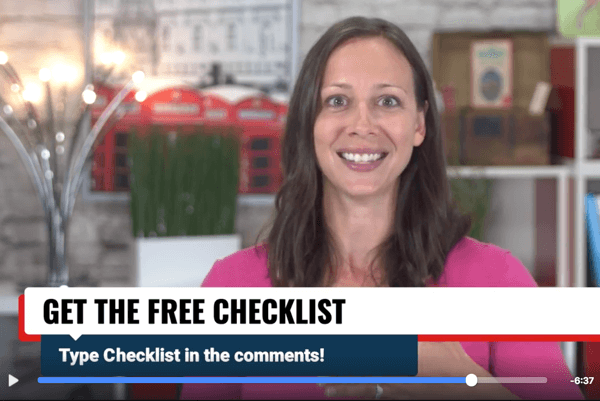
Jediné, co diváci musí udělat, je při sledování přímého přenosu zadat klíčové slovo (například „kontrolní seznam“). Je pro ně mnohem snazší vám říct ano, než navštívit jiný web a zadat jeho e-mailovou adresu.
Jakmile se diváci přihlásí, můžete vést živnou kampaň stejně jako e-mailem a doufejme vést je k prodeji.
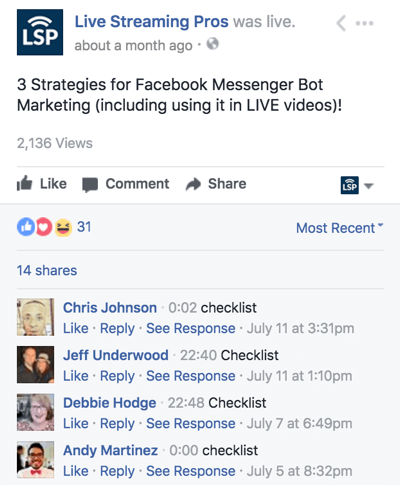
Kromě doručování bezplatných nebo olověných magnetů (jako je podvodník, kontrolní seznam nebo průvodce) můžete nastavit robota aby se diváci mohli přihlásit k:
- Získejte oznámení pokaždé, když budete naživu.
- Proveďte vícedenní živé video výzvy prostřednictvím Messengeru.
- Dělejte vzdělávací nebo vícedenní video sérii.
- Získejte přímý odkaz na svou prodejní stránku.
Existuje mnoho nástrojů pro vytváření robotů. Níže uvedené kroky vám ukážou, jak používat ManyChat k vytvoření jednoduchých robotů pro integraci s vašimi živými videi.
# 1: Připojte ManyChat ke své stránce na Facebooku
Za prvé, zaregistrujte si bezplatný účet ManyChat. Všechno, co vám zde ukážu, funguje s bezplatným účtem, ale placené funkce také stojí za kontrolu.
Budeš muset přihlaste se pomocí svého účtu na Facebooku.
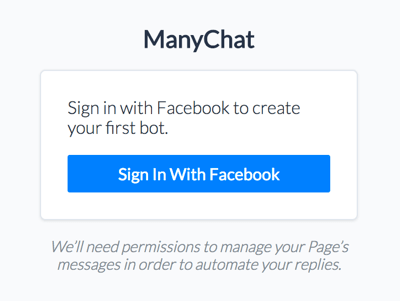
Pak připojte ManyChat ke své stránce na Facebooku.
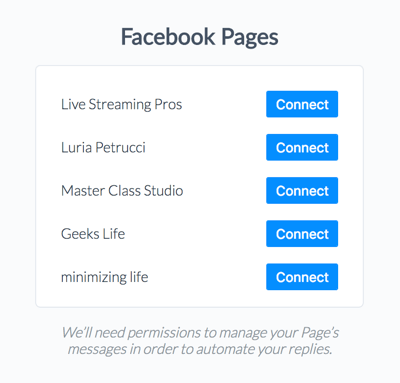
# 2: Naplánujte si svůj živý přenos na Facebooku
Chcete-li nastavit svého robota, budete muset připojit své živé video z Facebooku k ManyChat, aby váš robot věděl, co má dělat a kdy střílet. Nejjednodušší způsob, jak to udělat, je naplánovat si živý přenos z Facebooku.
Chcete-li naplánovat svůj stream, musíte vysílat prostřednictvím stolního počítače pomocí softwaru jako eCamm nebo Wirecast, což je to, čemu říkám a Nastavení „živého videa“ „úrovně 3“. I když není na úrovni 3, BeLive a Světelný proud také vám umožní naplánovat stream.
Pokud žijete ze smartphonu, existuje řešení tohoto problému. Většinu nastavení budete muset provést předem a nechat někoho z vašeho týmu nebo důvěryhodného přítele aktivovat robota, když jste naživu. Odradím vás od pokusu o aktivaci robota sami; nebude to pro vaše diváky dobrá zkušenost.
Chcete-li naplánovat svůj přímý přenos, přejděte na svou stránku na Facebooku a klikněte na Publishing Tools. Nalevo, vyberte Videotéku.
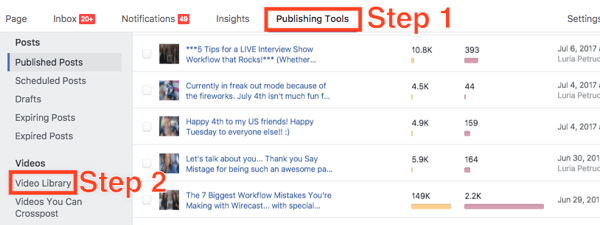
Klikněte na + Živě v pravém horním rohu.

Na další stránce klikněte na Další.
Získejte marketingové školení YouTube - online!

Chcete zlepšit své zapojení a prodej na YouTube? Poté se připojte k největšímu a nejlepšímu shromáždění marketingových odborníků YouTube, kteří sdílejí své osvědčené strategie. Dostanete podrobnou živou instrukci zaměřenou na Strategie YouTube, tvorba videa a reklamy YouTube. Staňte se marketingovým hrdinou YouTube pro svou společnost a klienty při implementaci strategií, které mají ověřené výsledky. Toto je živé online školení od vašich přátel v Social Media Examiner.
KLIKNĚTE ZDE PRO PODROBNOSTI - VÝPRODEJ UKONČÍ 22. ZÁŘÍ!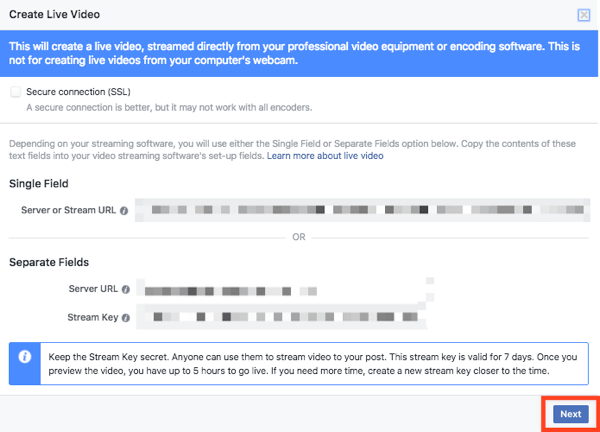
Napište popis svého přímého přenosu do textového pole v horní části tohoto okna. Poté klikněte na šipku rozevíracího seznamu vedle možnosti Přejít naživo a zvolte Naplánovat živě.
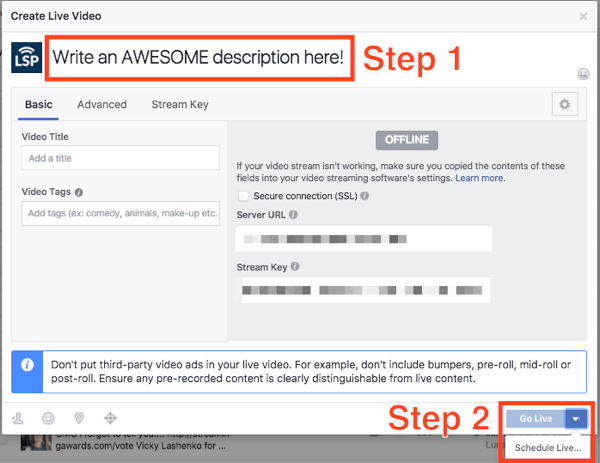
Vyberte datum a čas plánujete jít žít a klikněte na Plán.
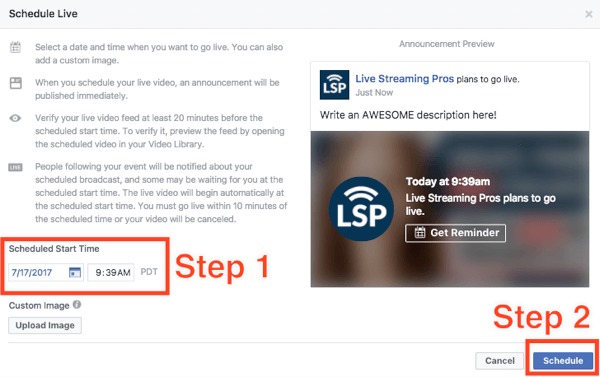
# 3: Připojte svůj naplánovaný Facebook Live ke svému chatbotu
Nyní musíte ke svému robotu připojit naplánované živé video. Zpět na ManyChat a klikněte na Růstové nástroje v levém menu.
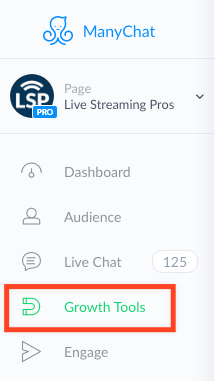
Pak klikněte na Nový růstový nástroj v pravém horním rohu.
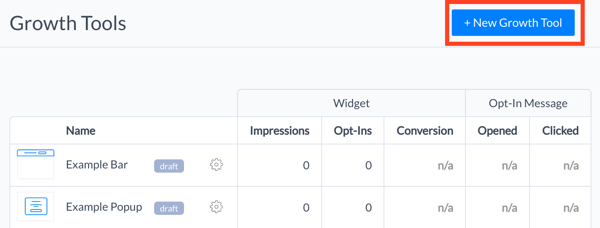
Jak vidíte, ManyChat nabízí mnoho růstových nástrojů. Vyberte komentáře na Facebooku k připojení naplánovaného živého videa na Facebooku k vašemu botovi.
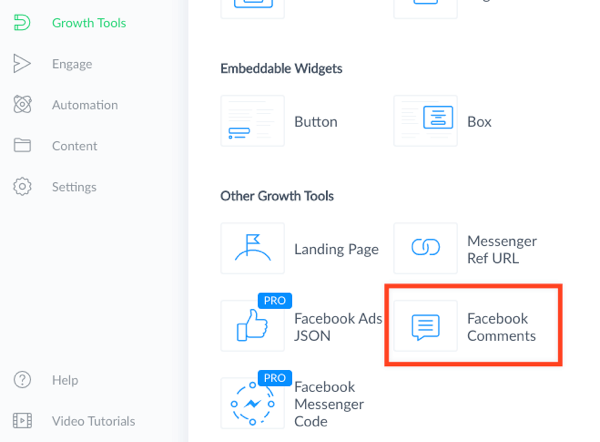
Další, klikněte na Vybrat příspěvek. V zobrazeném vyskakovacím okně vyberte svůj naplánovaný příspěvek.
Zapnout Sledovat pouze komentáře první úrovně. Aktivace tohoto nastavení, i když je volitelná, zajistí, že nebudete otravovat lidi, kteří právě konverzují a nepožadují vašeho robota.
V textovém poli Jediný spouštěč pro komentáře s těmito klíčovými slovy zadejte klíčové slovo, o jehož zadání požádáte divákyv abyste získali pozornost (nebo cokoli, co se rozhodnete doručit).
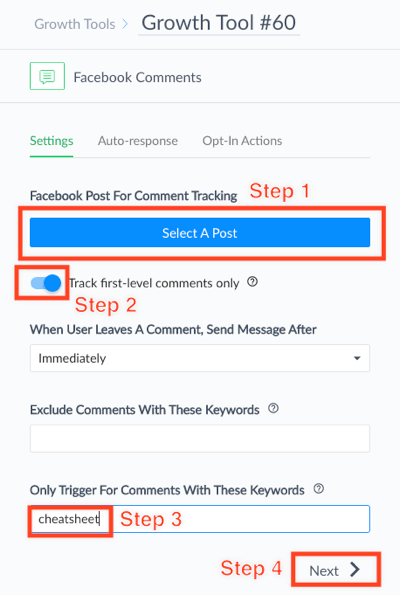
Až dokončíte vyplňování podrobností svého nástroje pro růst, klikněte na Další.
Vytvořte počáteční zprávu
Na této straně, vytvořit první zprávu, kterou diváci uvidí. Řekněte jim, co mají dělat dál. Aby se diváci mohli přihlásit a získat pozornost, musí na tuto zprávu odpovědět.
Klikněte na Další až budete hotovi.
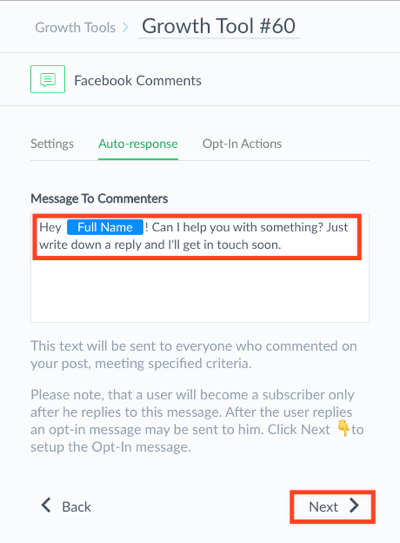
Vyberte akci a zprávu o přihlášení
Nyní vyberte akci přihlášení. Nejjednodušší akcí je Odeslat všem, kdo odpovídají. Tímto způsobem, bez ohledu na to, co uživatelé řeknou v reakci na vaši původní zprávu, obdrží vaši přihlášenou zprávu.
Přihlášenou zprávou by mělo být doručení vaší pozornosti (nebo cokoli, co jste slíbili).
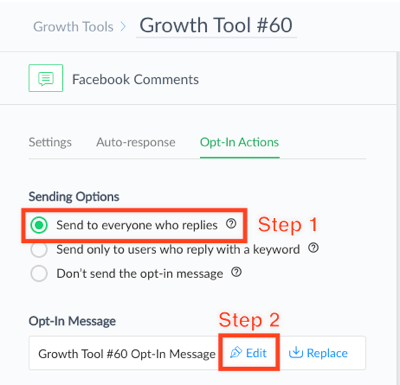
Pak klikněte na Uložit, aktivovat růstový nástroj, a vyzkoušejte to než ji použijete ve svých živých videích.
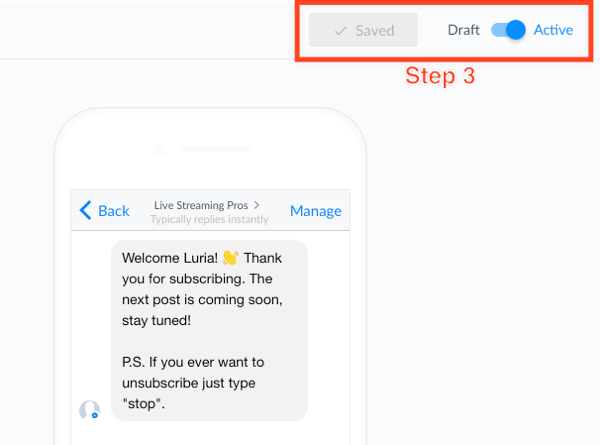
# 4: Přejít naživo na Facebooku
Jakmile nastavíte robota, zveřejněte svůj naplánovaný příspěvek a řekněte svým divákům, aby komentovali klíčové slovo. Kliknutím na tento odkaz zobrazíte a robot v akci v živém videu.
Podívejte se na video níže a zjistěte více o vytváření robotů pro vaše živá videa pomocí ManyChat:
Chcete víc podobných? Prozkoumejte Facebook pro firmy!
Závěr
Existuje mnoho dalších věcí, které můžete s integrací živého videa udělat, a můžete ji posunout do mnoha úrovní. Můžete například požádat diváky, aby se přihlásili k pětidenní výzvě živého videa počínaje tím, co jste se právě naučili. Můžete také použít další funkce ManyChat k vytvoření poměrně složité sekvence a toku, které divákům poskytnou skvělé výsledky.
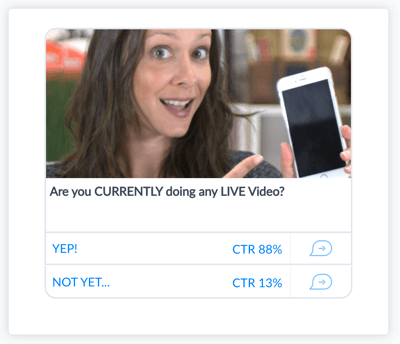
Zkuste to tedy nejprve zjednodušit a přidat složitost, až budete připraveni.
Co myslíš? Použili jste u svých živých videí na Facebooku robota Messenger? Pokud ano, byli jste s výsledky spokojeni? Podělte se o své myšlenky v komentářích níže.
